Înainte de zilele Aero Snap, ar trebui să vă aranjați Windows într-un mod ciudat pentru a vedea toate fișierele. Astăzi vă arătăm cum să utilizați rapid funcția Aero Snap pentru a o face în câteva lovituri cheie în Windows 7.
Desigur, puteți naviga în ferestrele din Explorer pentru a le obține, astfel încât să puteți vedea totul unul lângă altul sau să utilizați un utilitar gratuit, cum ar fi Cubic Explorer .
Obținerea Explorer Windows unul lângă altul
Procesul este de fapt simplu, dar destul de util atunci când căutați o cantitate mare de date. Faceți clic dreapta pe pictograma Windows Explorer din bara de activități și faceți clic pe Windows Explorer .
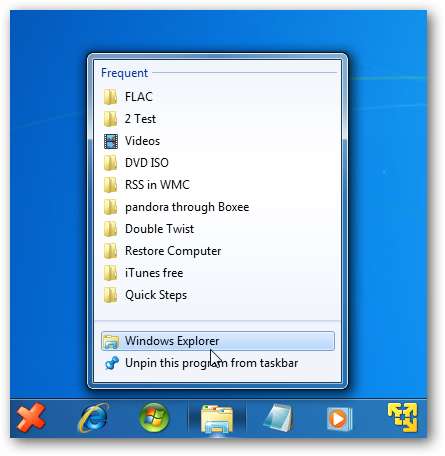
Prima noastră fereastră se deschide și cu siguranță o puteți trage peste partea dreaptă sau stângă a ecranului, dar cea mai rapidă metodă pe care o folosim este „Tasta Windows + Săgeată dreapta” combo cheie (asigurați-vă că țineți apăsată tasta Windows). Acum Windows este bine plasat pe partea dreaptă.
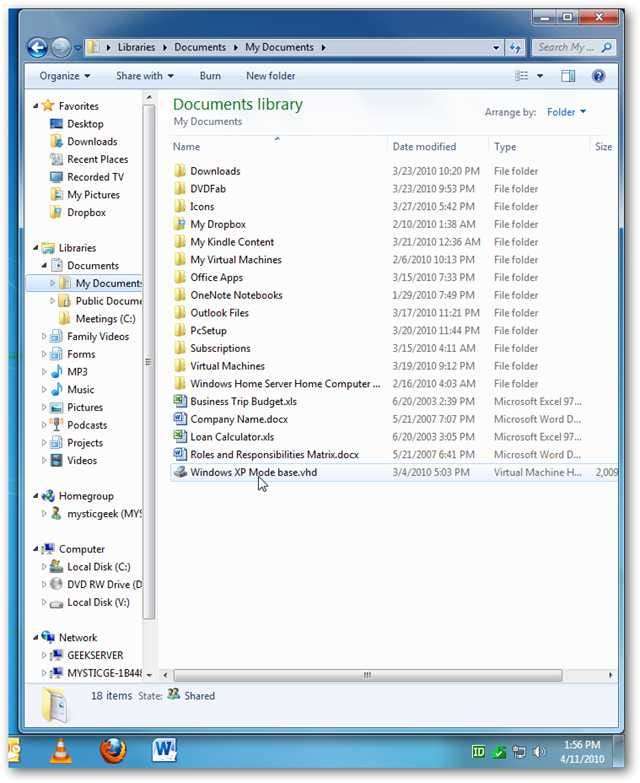
Apoi vrem să deschidem cealaltă fereastră, pur și simplu faceți clic dreapta din nou pe pictograma Explorer și faceți clic Windows Explorer .
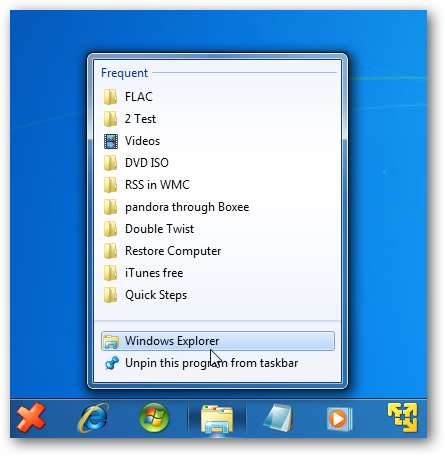
Acum avem a doua fereastră deschisă și tot ce trebuie să facem de data aceasta este să folosim Tasta Windows + Săgeată stânga combinaţie.
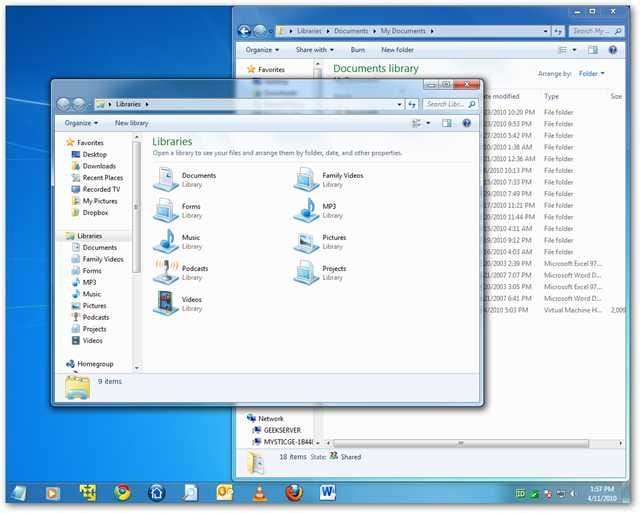
Iată-ne! Acum ar trebui să puteți răsfoi fișierele mult mai simplu decât să vă bazați pe metoda arborelui în expansiune (la fel de mult).
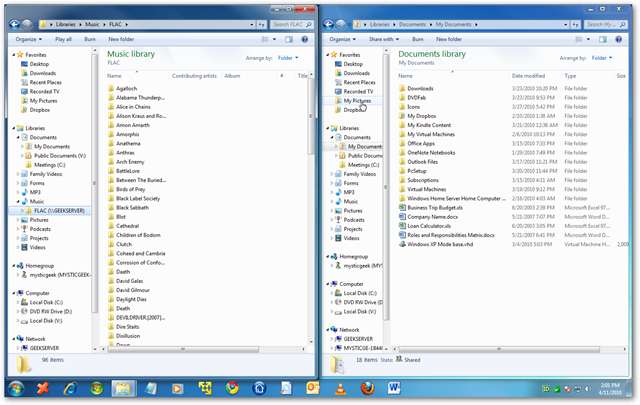
Puteți utiliza de fapt această metodă pentru a fixa o fereastră în toate cele patru colțuri ale ecranului, dacă nu doriți să o trageți. Odată ce joci mai mult cu Aero Snap, te poți bucura de el, dar dacă îl disprețuiești, poți dezactivați-l și pe acesta !






